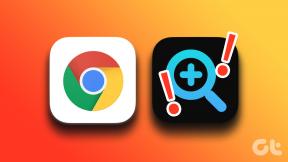Cómo eliminar cuentas vinculadas de Google Home
Miscelánea / / November 29, 2021
Recientemente, Asistente de Google me mostró un comando en mi teléfono que nunca lo había pedido. Eso me asustó un poco. Un poco de investigación reveló que mi cuenta estaba vinculada al dispositivo Google Home de mi hermano que estaba a kilómetros de distancia. La cuenta se vinculó cuando estaba en el mismo lugar que Google Home. Poco sabía yo que cambiar la conexión Wi-Fi o incluso un estado no afectaría las cuentas vinculadas a Google Home. Así que eliminé el dispositivo Google Home de mi cuenta de Google. En esta publicación, mostraremos cómo eliminar cuentas vinculadas de los altavoces de Google Home, como Home Mini.

Varios usuarios de Google Home han navegado por el mismo barco. Por ejemplo, alguien conectó su La cuenta de Google al altavoz de casa de un amigo o un cuenta de miembro de la familia a Google Home. Del mismo modo, la cuenta de un ex socio estaría vinculada a Google Home. El problema es que todas las cuentas vinculadas pueden ver el historial de búsqueda de los comandos realizados en Google Home. Es importante eliminar esas cuentas vinculadas para proteger la privacidad.
Le diremos cómo eliminar cuentas vinculadas como propietario principal de Google Home. Además, obtén información sobre cómo quitarte de la página principal de Google de otra persona.
Cómo eliminar cuentas vinculadas de su página de inicio de Google
Cuando sea el propietario principal del dispositivo Google Home, utilice uno de los siguientes métodos para eliminar otras cuentas vinculadas de su Google Home vocero.
Método 1: eliminar cuentas vinculadas adicionales
Paso 1: Abra la aplicación Google Home en su teléfono. Toca el icono de la foto de perfil en la esquina superior derecha. Si no se establece una imagen de perfil, verá las iniciales de su nombre. Toque el icono.

Paso 2: Toca la configuración del Asistente.

Paso 3: Vaya a la pestaña Asistente. Desplácese hacia abajo y toque en su dispositivo Google Home. En mi caso, es Mi mini.

Paso 4: Toque en Cuentas vinculadas. Toque la marca X junto a la cuenta de Google que desea eliminar. Y, si no ve la marca X, toque y mantenga presionado el nombre de la cuenta. Luego, toque el ícono de eliminar o la marca X, según la opción disponible. Confirme en la siguiente pantalla.

Consejo profesional: En la configuración de Google Home, toque Eliminar Voice Match y seleccione la persona que desea eliminar.
También en Guiding Tech
Método 2: eliminar miembro de la casa
Paso 1: Abra la aplicación Google Home. Toque el icono de la imagen de perfil, como hicimos en el método anterior. Ve a la configuración del Asistente.


Paso 2: Vaya a la pestaña Inicio. Toque Miembros de inicio.

Paso 3: Mantén presionado el miembro que deseas eliminar. Toque el icono de eliminar.


Puede llegar a la pantalla de arriba tocando el ícono de Configuración en la página de inicio de Google Home. Luego toque Hogar y elimine los miembros.


Nota: Cuando usted eliminar un miembro, se les notificará al respecto y no tendrán acceso a los servicios de Google Home.
Método 3: Eliminar casa
Después de eliminar a los miembros, si aún pueden emitir comandos o controlar sus dispositivos por alguna razón inexplicable, debe eliminar su hogar. Cada casa en la aplicación Google Home consta de varios miembros, dispositivos y habitaciones. Puede agregar o eliminar miembros, como vimos anteriormente. Pero si eso no funciona, elimine la casa y configure su casa nuevamente, agregando solo aquellos miembros que deberían poder usar su Google Home.
Para eliminar una casa, inicie la aplicación Google Home. Toque el icono de Configuración en la pantalla de inicio. Toca Eliminar esta casa.


Alternativamente, vaya a la configuración del Asistente desde la imagen de perfil. Toque la pestaña Inicio> Su hogar. Toca Eliminar esta casa.


Nota: Puede eliminar una casa si es el único miembro de la familia. Si hay otros miembros, elimínelos primero. De lo contrario, solo se eliminará usted mismo. Otros todavía tendrían acceso a la casa.
Bonificación: acceda a la configuración del asistente desde la aplicación de Google
Google sigue cambiando la ubicación de la configuración dentro de Google Home. Anteriormente, podía acceder a ellos desde la hamburguesa (icono de tres barras) en el lado izquierdo de la aplicación. Ahora, están enterrados debajo del ícono de la imagen de perfil. Entonces, en caso de que Google cambie la ubicación de configuración nuevamente, puede abre la configuración del Asistente de Google también desde la aplicación de Google.
Estos son los pasos:
Paso 1: Inicie la aplicación de Google en su teléfono. En la aplicación de Google, toque la opción Más.


Paso 2: Vaya a Configuración seguido del Asistente de Google.


Paso 3: Llegará a la misma pantalla que vimos en los métodos anteriores.

También en Guiding Tech
Cómo eliminarse de la página de inicio de Google
Ahora, si su cuenta de Google está vinculada a una página principal de Google que ya no usa, aquí hay dos métodos para desvincular su cuenta de Google del altavoz.
Método 1: desvincular dispositivo
Paso 1: Abra la aplicación Google Home. Inicie sesión con la cuenta vinculada a Google Home. Toque el icono en la esquina superior derecha. Ve a la configuración del Asistente.


Paso 2: Debajo de la pestaña Asistente, desplácese hacia abajo y toque su altavoz de Google Home.

Paso 3: En la configuración del dispositivo Google Home, desplácese hacia abajo y toque Desvincular dispositivo. Confirme cuando se le solicite.

Método 2: elimine Google Home de su cuenta de Google
Si no tiene acceso al altavoz vinculado en la aplicación Google Home, puede eliminar su acceso desde su cuenta de Gmail. Para eso, visite myaccount.google.com/device-activity e inicie sesión con su cuenta. Verá el altavoz de Google Home. Haga clic o toque el icono de tres puntos y seleccione Cerrar sesión.
Consejo profesional: Descubrir cómo eliminar el historial de búsqueda del Asistente de Google.
Cosas para recordar al eliminar cuentas
- Si es miembro de varias casas, cambie a la casa desde donde desea desvincular una cuenta.
- Cambie a la cuenta de Google correcta que deba desvincularse.
- Cambie a la cuenta principal si desea eliminar a otros miembros del hogar.
También en Guiding Tech
Restablecer, tal vez
Eliminar cuentas de Google vinculadas de Google Home, especialmente cuando no está en la misma red Wi-Fi, puede ser una molestia. Afortunadamente, los métodos anteriores deberían ayudarlo. En caso de que el problema persista, debe restablecer el dispositivo Google Home si tiene acceso a él.
A continuación: Lleve su uso de Google Home a un nuevo nivel con los consejos y trucos. Échales un vistazo desde el enlace que se menciona a continuación.